Reklama
Od tego miesiąca system Windows Phone 8.1 jest wprowadzany na istniejące urządzenia z systemem Windows Phone 8, zapewniając szereg ulepszeń w mobilnym systemie operacyjnym.
Już patrzyliśmy jak uaktualnić do wersji dla programistów Jak zaktualizować system do wersji Windows Phone 8.1 terazJeśli chcesz porozmawiać z Cortaną i uzyskać dostęp do innych fajnych nowych funkcji, musisz poczekać co najmniej do czerwca. Chyba że zaktualizujesz wcześniej. Jak teraz. Czytaj więcej aby cieszyć się nowymi funkcjami teraz, zamiast czekać. Na przykład jedną wielką atrakcją ulepszenia jest Cortana, asystent cyfrowy Używaj sterowania głosowego Cortana w systemie Windows Phone 8.1 bez użycia rąkCortana jest wirtualnym asystentem sterowanym głosem. Aby jej praca dla ciebie działała, musisz wiedzieć, jak delegować zadania. Pozwól nam pokazać. Czytaj więcej . Nawet jeśli dokonałeś wcześniejszej aktualizacji, możesz znaleźć wiele innych wspaniałych dodatków, o których jeszcze nie wiesz.
Poniższa lista zawiera 8 naszych ulubionych nowych wskazówek i wskazówek dotyczących Windows Phone 8.1.
Przypnij więcej rzeczy
Microsoft umożliwił przypięcie jeszcze więcej aplikacji i dynamicznych kafelków do ekranu Start, więc raz po uaktualnieniu do systemu Windows Phone 8.1 upewnij się, że dodałeś Cortana, Oszczędzanie baterii i Storage Sense na starcie ekran.

Znajdziesz je na liście aplikacji - wystarczy długo nacisnąć każdą z nich i wybrać przypiąć do początku.
Każdy z tych kafelków dostarczy ci ważnych informacji. Cortana wyświetli najnowszą aktualizację wiadomości w oparciu o preferencje notebooka, a Oszczędzanie baterii podkreśli aktualny poziom naładowania baterii.
Tymczasem Storage Sense poinformuje Cię o pustej przestrzeni w telefonie, zarówno na urządzeniu głównym, jak i na każdej karcie SD, którą możesz mieć.
Przesuń w dół, by zobaczyć skróty
Innym sposobem szybkiego sprawdzenia poziomu naładowania baterii jest otwarcie Centrum akcji, przesuwając palcem w dół od góry ekranu. Tutaj poziom naładowania baterii jest wyświetlany w procentach.
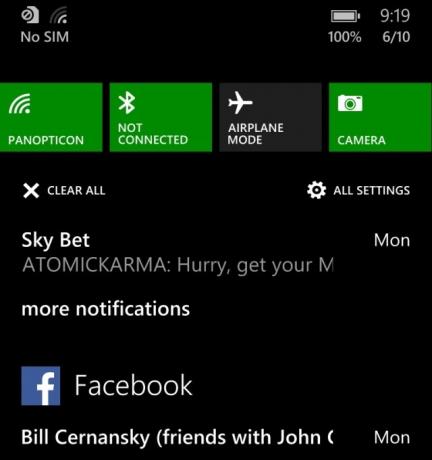
W Centrum akcji dostępny jest również przycisk Wszystkie ustawienia, skrót do ekranu Ustawienia, który oszczędza czas przesuwając do listy aplikacji (jeśli jesteś podobny do mnie i masz przypięte Ustawienia na ekranie startowym, możesz odzyskać spacja też).
Centrum akcji zawiera skróty do dowolnych usług, które można łatwo przełączać. Inteligentne opcje to sieć bezprzewodowa, Bluetooth, mobilny Internet i być może tryb samolotowy. otwarty Ustawienia> powiadomienia + akcje aby wybrać preferowane działania.
Nie zapominaj też o sile aktualizacji Centrum akcji. Wszystko, co się tu pojawi, można dotknąć, aby je otworzyć, a aktualizacje można usunąć zbiorczo, przesuwając je w prawo. Każdy element można odrzucić za pomocą przycisku Wyczyść wszystko. To tylko wierzchołek góry lodowej - z Action Center możesz zrobić znacznie więcej Jak system Windows Phone 8.1 został ulepszony dzięki Centrum akcjiMicrosoft zabija toast! Teraz możesz wreszcie zarządzać powiadomieniami w systemie Windows Phone. Czytaj więcej .
E-mail i kalendarz
Oprócz istniejących funkcji poczty e-mail w systemie Windows Phone 8, takich jak zunifikowane skrzynki odbiorcze i aktywne kafelki wyświetlające liczbę nieprzeczytanych wiadomości, jest to możliwe jest teraz automatyczne pobieranie obrazów z wiadomościami, zamiast stukania łącza do obrazu, gdy wiadomość jest otwierany.

Otwórz skrzynkę odbiorczą, rozwiń menu i wybierz ustawienia, a następnie przewiń w dół i zaznacz pole oznaczone Zawsze pobieraj pełne wiadomości i obrazy internetowe. Kran Gotowe potwierdzać.
Windows Phone 8.1 dodał szczegóły pogody do aplikacji kalendarza. Jeśli nie jest domyślnie włączony, otwórz Kalendarz, rozwiń menu i dotknij ustawienia, a następnie przewiń w dół ekranu i zaznacz pole oznaczone Użyj mojej lokalizacji, aby pokazać pogodę i sugerowane miejsca. Pamiętaj, że aby informacje o pogodzie były wyświetlane, muszą być włączone usługi lokalizacyjne.
Szybkie sterowanie głośnością
Kolejną zaletą Windows Phone 8.1 jest rozszerzona kontrola głośności. Możesz nadal uzyskać do nich dostęp, dotykając przycisków sprzętowych klawisza głośności z boku telefonu, a jeśli słuchasz MP3, pojawią się również przyciski odtwarzacza.

Teraz jednak suwak głośności można rozwinąć, aby wyświetlić opcje poziomu dźwięku dla aplikacji i multimediów. Wystarczy dotknąć strzałki w dół na suwaku głośności, aby wyświetlić i ustawić poziomy.
Sklep New Look: automatyczne aktualizacje
Najwyraźniej kupiłem i pobrałem 372 aplikacji Windows Phone od 2010 roku. Są to informacje zebrane z nowego ekranu w przeprojektowanym sklepie Windows Phone Store, który można wyświetlić, otwierając aplikację sklepu i dotykając moje aplikacje w rozwiniętym menu.
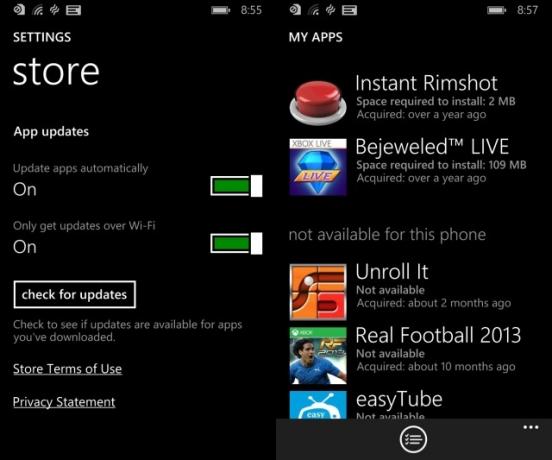
Podziel na grupy niezainstalowane i niedostępne (mogą to być aplikacje niezgodne z bieżącym systemem operacyjnym lub modelem telefonu lub wycofane ze sklepu), można zbiorczo zainstalować te, których chcesz ponownie użyć, o ile nadal mogą być pobrane.
Możliwe jest także automatyczne aktualizowanie aplikacji Windows Phone 8.1. W sklepie otwórz menu i dotknij ustawienia, a następnie przewiń w dół do Aktualizacje aplikacji. Zapewnić Aktualizuj aplikacje automatycznie jest zaznaczone, aby to działało. Wcześniej aktualizacja aplikacji wymagała czekania, aż kafelek Windows Phone Store na to powie istniały aplikacje wymagające aktualizacji, które wymagały ręcznej aktualizacji, więc jest to przydatna oszczędność czasu funkcja.
Jeśli chcesz mieć pewność, że aplikacje są pobierane tylko przez Wi-Fi (przydatne, jeśli masz wiele gier na telefonie), włącz Aktualizuj tylko przez Wi-Fi.
Przesuń, aby przeglądać w Internet Explorerze
Użytkownicy urządzeń z ekranem dotykowym Windows 8 będą wiedzieć, że można przesuwać palcem w lewo i w prawo w oknie przeglądarki Internet Explorer, aby przechodzić między stronami.
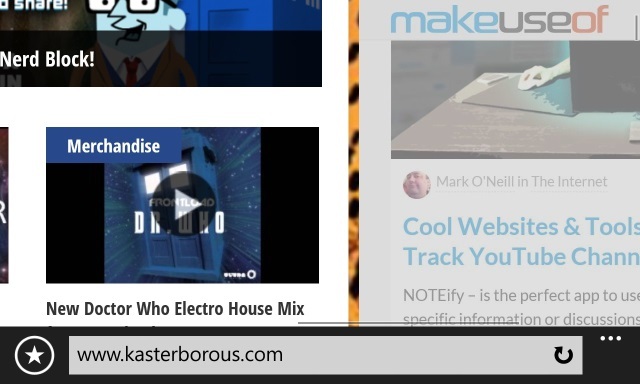
Ta funkcja została teraz dodana do przeglądarki Internet Explorer w systemie Windows Phone 8.1 i pomimo prostoty działania naprawdę przyspiesza przeglądanie.
Szybkie wprowadzanie tekstu za pomocą pisania Swype
W czasach Windows Mobile użytkownicy mogli cieszyć się aplikacją o nazwie Swype, która umożliwiła pisanie jednym przyciskiem. Od końca Windows Mobile technologia została przyjęta przez inne platformy mobilne (przede wszystkim Android), ale została ponownie wprowadzona w Windows Phone 8.1.
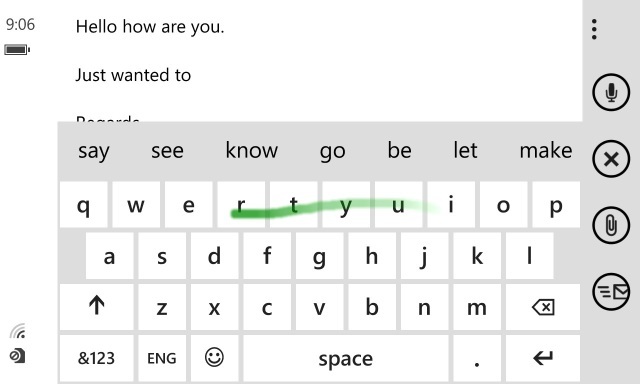
Ta funkcja nie wymaga aktywacji - albo wpisujesz normalnie, albo kciuk lub palcem na telefonie i przesuń go po klawiaturze oprogramowania do liter potrzebnych do ukończenia słowo. W połączeniu z Funkcja przewidywania zdań w systemie Windows Phone 8 Pisz szybciej na swoim telefonie z Windows Phone dzięki 5 wskazówkomNiedawno przeszedł na Windows Phone, ale ciężko jest ci wpisywać tekst do wiadomości, e-maili, Facebooka, a nawet wpisywać adres URL? Te pięć wskazówek jest tutaj, aby pomóc. Czytaj więcej to naprawdę dobry dodatek. Gdy już przyzwyczaisz się do pisania w stylu Swype, nigdy nie będziesz oglądać się za siebie!
Wprowadzono kolejne ulepszenie wprowadzania tekstu dla osób praworęcznych - klawisz spacji znajduje się teraz po prawej stronie, potencjalnie pomagając uniknąć błędów w pisaniu.
Personalizacja: kafelki, kontakty i alerty
Nie przegap sposobu, w jaki system Windows Phone 8.1 pozwala całkowicie dostosować urządzenie. Dawno minęły czasy zmiany kolorów kafelków ekranu startowego - teraz możesz dodać tła kafelków, pasujący kolor akcentu i odpowiedni układ kafelków ekranu startowego, aby stworzyć naprawdę efektowny i niepowtarzalny wygląd Uzyskaj nowy wygląd w Windows Phone 8.1 dzięki dostosowanym kafelkom ekranu startowegoMożesz teraz dodać obraz tła do kafelków ekranu startowego, jednej z wielu wspaniałych nowych funkcji w systemie Windows 8.1. Czytaj więcej .
Dzięki dodaniu dostosowywanych alertów aplikacji i istniejących alertów kontaktowych możesz użyć tych funkcji, aby wyróżnić swój telefon Windows Phone z tłumu.
Czy próbowałeś już systemu Windows Phone 8.1? Czy któraś z tych funkcji wyróżnia się? Daj nam znać swoje myśli poniżej!
Kredyty graficzne: Vernon Chan Via Flickr
Christian Cawley jest zastępcą redaktora ds. Bezpieczeństwa, Linux, DIY, programowania i technologii. Jest także producentem The Really Useful Podcast i ma duże doświadczenie w obsłudze komputerów stacjonarnych i oprogramowania. Współtwórca magazynu Linux Format, Christian majsterkowicz Raspberry Pi, miłośnik Lego i miłośnik gier retro.


